PowerPointでプレゼン資料を作成する際、フォントの設定は見た目や印象に大きく影響します。特に、パソコンやスマホの操作に不安がある方にとって、フォントの変更や設定は難しく感じるかもしれません。ですが、安心してください。今回は、初心者の方でもわかりやすく、PowerPointのフォント設定方法を丁寧に解説します。
フォント設定の基本なぜ重要なのか?
フォントとは、文字の形やデザインのことです。プレゼン資料では、フォントの種類やデザインが内容の伝わりやすさや印象に大きく影響します。例えば、堅苦しい内容には明朝体、カジュアルな内容にはゴシック体など、内容に合わせたフォント選びが大切です。
フォントを変更する方法初心者でもできるステップアップ
スライド内の文字のフォントを変更する
- 変更したい文字をマウスで選択します。
- 上部の「ホーム」タブをクリックし、「フォント」セクションから希望のフォントを選びます。
- フォントのサイズや色も同じセクションで変更できます。
スライド全体のフォントを変更する
- 「表示」タブから「スライドマスター」を選択します。
- 「スライドマスター」タブで「フォント」をクリックし、「フォントのカスタマイズ」を選びます。
- 見出し用と本文用のフォントをそれぞれ設定し、「保存」をクリックします。
- 設定が完了したら、「スライドマスター」タブから「マスター表示を閉じる」を選択します。
フォントを一括で変更する(置換機能を使用)
- 「ホーム」タブから「編集」グループ内の「置換」をクリックし、「フォントの置換」を選択します。
- 「置換するフォント」と「修正後のフォント」を選び、「置換」をクリックします。
- これで、プレゼンテーション全体のフォントが一括で変更されます。
おすすめのフォント資料の印象をアップさせる選び方
- メイリオ読みやすく、ビジネス文書に最適です。
- 游ゴシック現代的で清潔感があります。
- HG明朝E格式のある印象を与えます。
- Arialシンプルで国際的な印象です。
- CalibriMicrosoft Officeの標準フォントで、どんな場面にも対応可能です。
よくある質問や疑問
Q1: フォントを変更したのに、他のパソコンで見るとフォントが変わってしまいます。どうすればいいですか?
他のパソコンにそのフォントがインストールされていない場合、表示されるフォントが異なることがあります。解決策として、フォントを埋め込む方法があります。これにより、他のパソコンでも同じフォントで表示されます。
Q2: フォントを追加するにはどうすればいいですか?
インターネットからフォントをダウンロードし、PCにインストールすることで、PowerPointで使用できるようになります。インストール後、PowerPointを再起動すると、新しいフォントが選択できるようになります。
Q3: フォントの変更がうまくいかない場合、どうすればいいですか?
PowerPointを再起動してみてください。それでも解決しない場合は、PCを再起動するか、フォントのインストールに問題がないか確認してください。
今すぐ解決したい!どうしたらいい?
いま、あなたを悩ませているITの問題を解決します!
「エラーメッセージ、フリーズ、接続不良…もうイライラしない!」
あなたはこんな経験はありませんか?
✅ ExcelやWordの使い方がわからない💦
✅ 仕事の締め切り直前にパソコンがフリーズ💦
✅ 家族との大切な写真が突然見られなくなった💦
✅ オンライン会議に参加できずに焦った💦
✅ スマホの重くて重要な連絡ができなかった💦
平均的な人は、こうしたパソコンやスマホ関連の問題で年間73時間(約9日分の働く時間!)を無駄にしています。あなたの大切な時間が今この悩んでいる瞬間も失われています。
LINEでメッセージを送れば即時解決!
すでに多くの方が私の公式LINEからお悩みを解決しています。
最新のAIを使った自動応答機能を活用していますので、24時間いつでも即返信いたします。
誰でも無料で使えますので、安心して使えます。
問題は先のばしにするほど深刻化します。
小さなエラーがデータ消失や重大なシステム障害につながることも。解決できずに大切な機会を逃すリスクは、あなたが思う以上に高いのです。
あなたが今困っていて、すぐにでも解決したいのであれば下のボタンをクリックして、LINEからあなたのお困りごとを送って下さい。
ぜひ、あなたの悩みを私に解決させてください。
まとめ
PowerPointのフォント設定は、資料の印象や伝わりやすさに大きく影響します。初心者の方でも、上記の手順を参考にして、フォントを変更してみてください。慣れると、より効果的なプレゼン資料が作成できるようになります。
他にも疑問やお悩み事があれば、お気軽にLINEからお声掛けください。

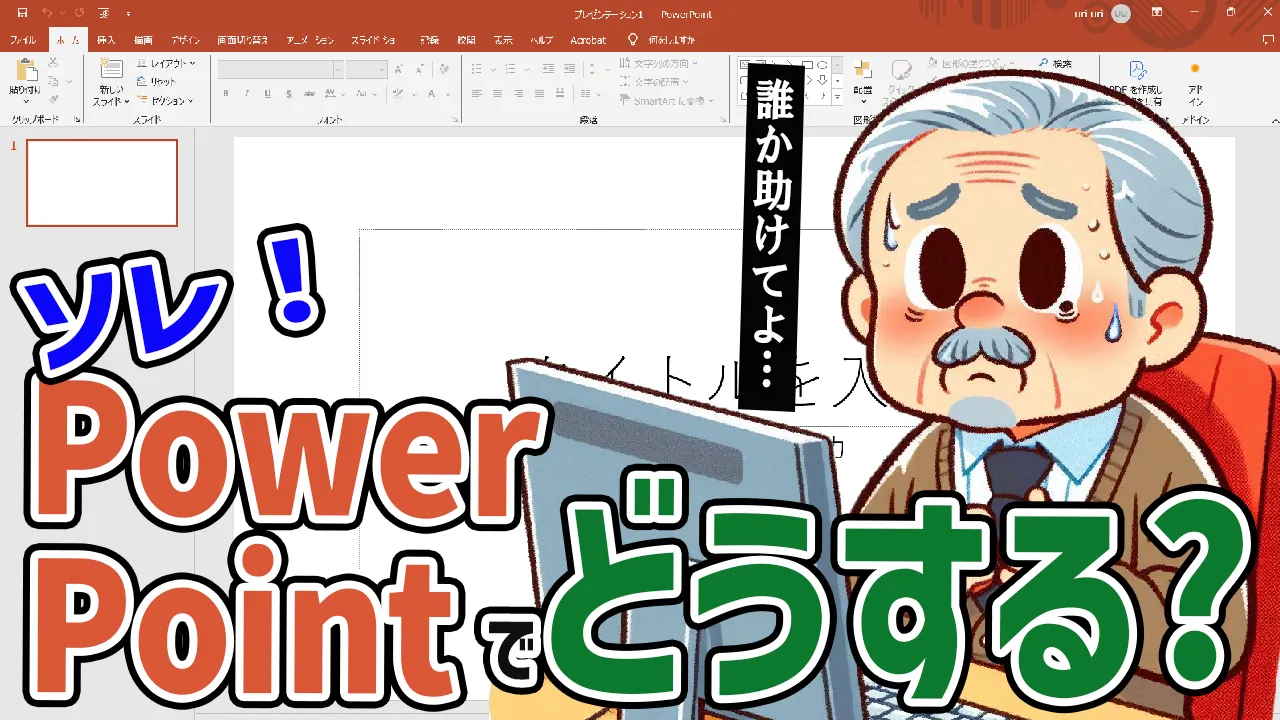




コメント